A PDF és az EPUB egyaránt az e-könyvek általános formátuma, de mi a különbség? Hogyan dönthetjük el, hogy a PDF vagy az EPUB a legjobb e-könyv formátum? És hogyan lehet a PDF fájlt gyorsan konvertálni az EPUB-ba? Ebben a bejegyzésben megmutatjuk Önnek a PDF és az EPUB előnyeit és hátrányait, és felsoroljuk az öt legjobban konvertáló eszközt, amelyek segítségével PDF és EPUB formátumot konvertálhat online és offline módon.
tartalom
2. rész. A PDF konvertálása az EPUB Online fájlba 1. Online-Convert.com 2. Toepub.com 3. Zamzar
3. rész. A PDF konvertálása EPUB offline formátumúvá 1. PDFelement (Windows, Mac, iOS, Android) 2. Aiseesoft PDF Converter Ultimate (Windows, Mac)
1. rész.: PDF vs. EPUB
A PDF ( Portable Document Format ) a világ legrégebbi e-könyv formátuma. A PDF e-könyvet általában papírkönyv beolvasásával hozzák létre. Más szavakkal, a PDF alapvetően papír formájában, elektronikus formában. Statikus, rögzített és megváltoztathatatlan. Mivel kevésbé érdekes, mégis sokkal kompatibilisebb sok e-könyv olvasóval.
A PDF is a legelőnyösebb fájlformátum, amikor a dokumentumok biztonságos és rugalmassági funkciókkal történő online cseréjére kerül sor.
Másrészt, az EPUB egy rugalmasabb és érdekesebb formátum a digitális kiadványok számára, amely különösen jól működik az e-könyvek esetében. Az EPUB-ot a Nemzetközi Digitális Kiadói Fórum fejlesztette ki, és a digitális kiadvány standard formátumává vált.
Az EPUB egy zip fájl, amely stíluslapokból, XHTML fájlokból és JPG képeket tartalmaz. A PDF-szel ellentétben ez a fájlformátum megújíthatja tartalmát. Ezért egy EPUB e-könyv különböző eszközökön újra beállítható. Amikor megnyit egy EPUB dokumentumot, simán elfér a képernyőn. Ez az újraújítható szolgáltatás hihetetlen olvasási élményt nyújt az olvasók számára, és az EPUB-ot teszi az e-könyvkiadók legnépszerűbb formátumává.
Tehát mit tehetnénk, ha csak egy e-könyv PDF formátumban van, és EPUB formátumban akarjuk? Nos, szükségünk van egy PDF to EPUB konverterre. Ezután bemutatjuk Önnek az öt legfontosabb konvertert a PDF-ről az EPUB-ra.
2. rész. A PDF konvertálása az EPUB Online fájlba
Az online PDF to EPUB konverterrel bármilyen eszközön könnyen konvertálhat PDF-t EPUB-formátumba. Nem számít, ha Windows, Mac, Linux számítógépen vagy iOS vagy Android okostelefonon van, nem kell letöltenie és telepítenie harmadik fél programját. Az egyetlen dolog, amire szükséged van egy internet kapcsolat. Az ebben a bejegyzésben javasolt online PDF-EPUB-konverter ingyenes.
Online-Convert.com
Az Online-Convert.com egy online média- és dokumentumkonvertáló platform, amely lehetővé teszi a felhasználók számára audio-, video-, képfájlok konvertálását MP3, MP4, JPG, PNG stb. Formátumba, valamint a dokumentum formátumok konvertálását PDF, Word, RTF, EPUB, MOBI, stb. Most konvertáljuk a PDF-t EPUB-ra.
1. lépés : lépjen a kezdőlapra, és válassza az „E-könyv konverter” legördülő listában az „Átalakítás ePub-ba” elemet, majd nyomja meg a „Go” gombot.
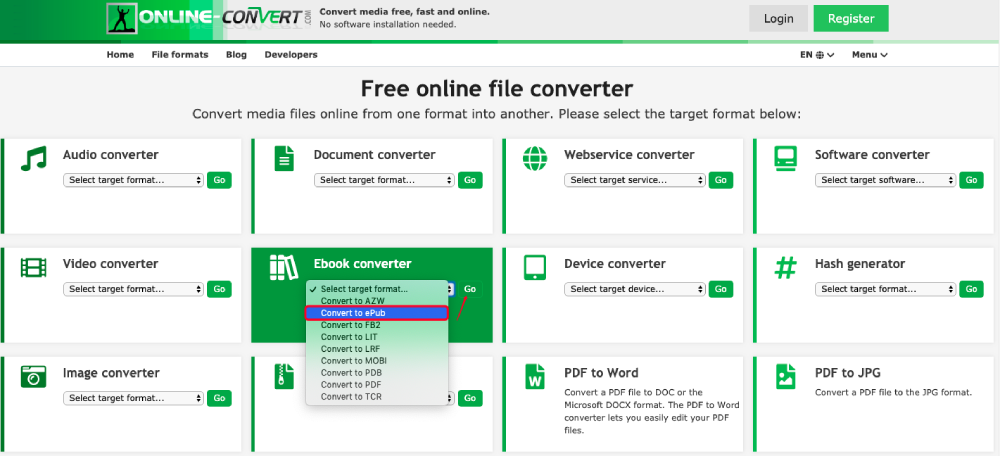
2. lépés. Most belépett az "Online e-könyv konverterbe". Kattintson a "Fájlok kiválasztása" gombra, ha a PDF fájlt feltölti a helyi eszközről. Vagy húzza át a fájlt a zöld területre. A fájlok importálása a Google Drive és a Dropbox itt is támogatott.
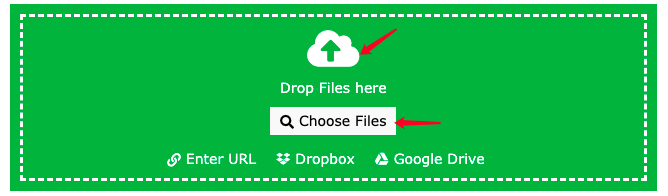
3. lépés: Várjon néhány másodpercet, amíg a szerver feltölti a PDF fájlt. Ezután testreszabhatja az EPUB e-könyv kimeneti beállításait. A "Célkönyv-olvasó" lehetőségnél válassza ki a kívánt olvasót. Ha nincs külön igény erre a lehetőségre, hagyja ezt "alapértelmezettként". Megváltoztathatja az e-könyv címét és szerzőjét, hozzáadhat szegélyt, beállíthatja az alap betűméretét, beágyazhatja a betűtípust, megváltoztathatja a bemeneti kódolást stb.
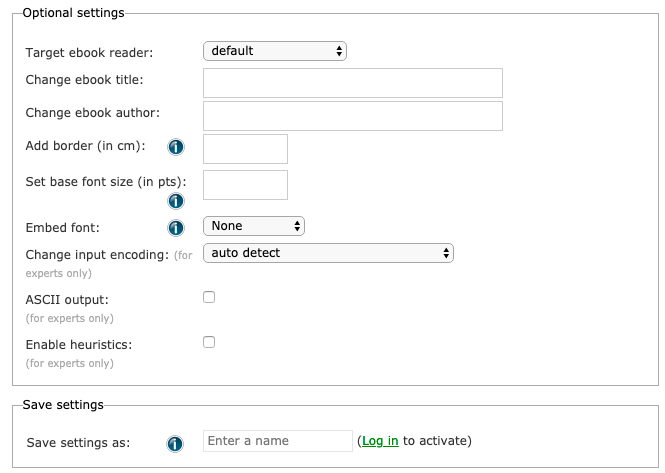
4. lépés. Ha befejezte az összes beállítást, kattintson a zöld "Átalakítás indítása" gombra, hogy elkezdje a PDF-fájl konvertálását EPUB-ként.
5. lépés. Ha az átalakítás befejeződött, kattintson az eredményoldalon a „fájl letöltése” linkre a konvertált EPUB fájl mentéséhez a készülékre.
tippek
"Egy hatalmas PDF fájl konvertálása EPUB fájlba időigényes lehet. Javasoljuk, hogy tömörítse a PDF fájlt, mielőtt feltöltené azt a szerverre a nagyobb konvertálási hatékonyság érdekében."
Toepub.com
A Toepub.com egy professzionális online szolgáltatás, amely segíti a PDF és más típusú dokumentumok konvertálását különféle e-könyv formátumokba, beleértve az EPUB, a Kindle MOBI, AZW3, FB2, LIT és az LRF fájlokat. Most próbáljuk meg konvertálni a PDF-t EPUB-ba.
1. lépés: Lépjen a Toepub.com honlapjára.
2. lépés: Húzza a cél PDF-fájlt a "Dobja el a fájljait ide" mappába. Vagy kattintson a "FÁJLOK FELTÖLTÉSE" gombra a helyi fájlok eléréséhez. Felvehet egy PDF-fájlt vagy több fájlt.
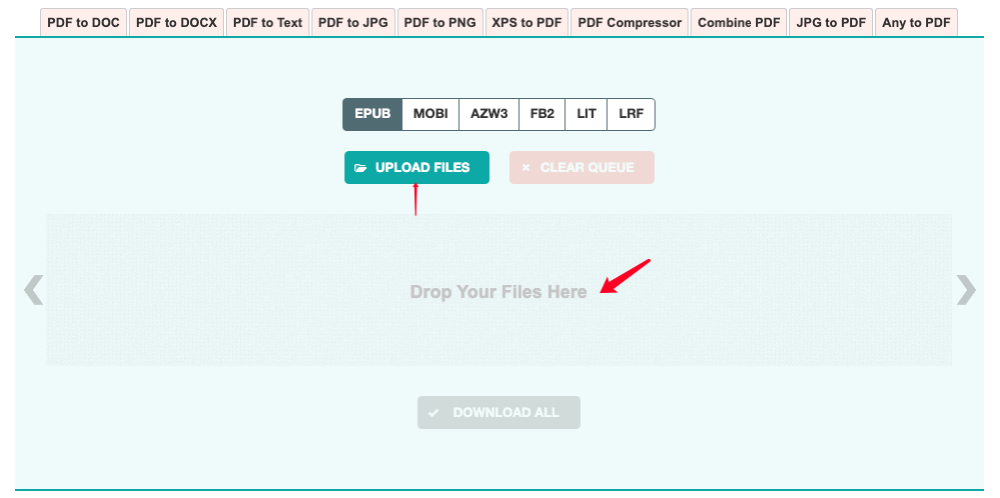
3. lépés: A platform automatikusan feltölti és konvertálja az Ön PDF-jét az EPUB-ba. És amikor befejezi, a konvertált EPUB fájl készen áll a letöltésre. Csak kattintson a „Letöltés” gombra bármely EPUB fájlban, hogy töltse le készülékére. Kattintson a "MIND letöltés" gombra az összes olyan EPUB fájl mentéséhez, amely éppen átalakult a PDF-fájlokból.
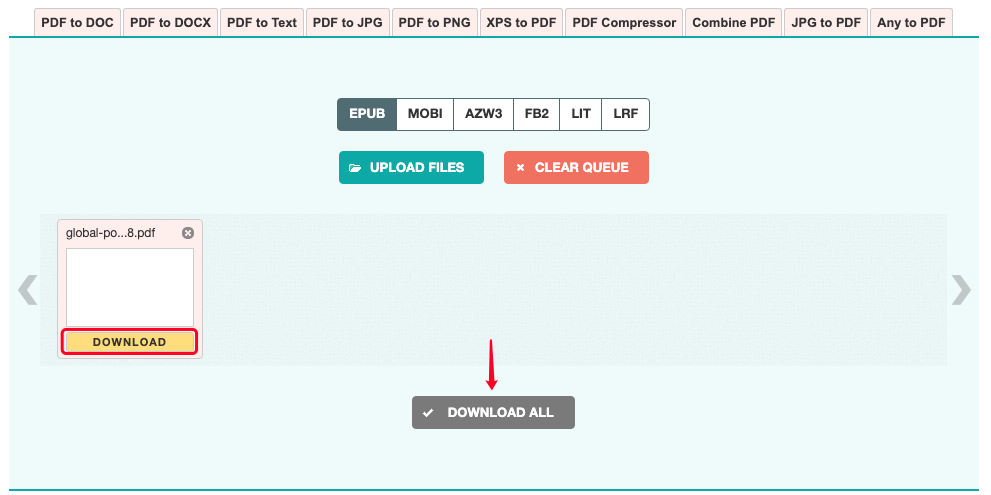
tippek
"A jelszóval védett PDF nem konvertálható EPUB-ra. Ha a PDF titkosítva, kérjük, konvertálás előtt oldja meg a PDF -t."
Zamzar
Híres online és ingyenes dokumentum-konvertáló szolgáltatásként a Zamzar biztosan kínál egy PDF-t az EPUB-átalakítóhoz. Ez nagyon egyszerű, csináljuk együtt.
1. lépés: Nyissa meg a PDF to EPUB konvertert a Zamzar.
2. lépés . Három módon adhatja hozzá a PDF-fájlt.
1. Kattintson az "Fájlok hozzáadása" gombra, és válassza ki a készüléken található célfájlokat.
2. Húzza a fájlokat a felületre.
3. Kattintson a "Select link" fülre a "Files Add" gomb alatt, a fájlok importálásához egy URL-ről.
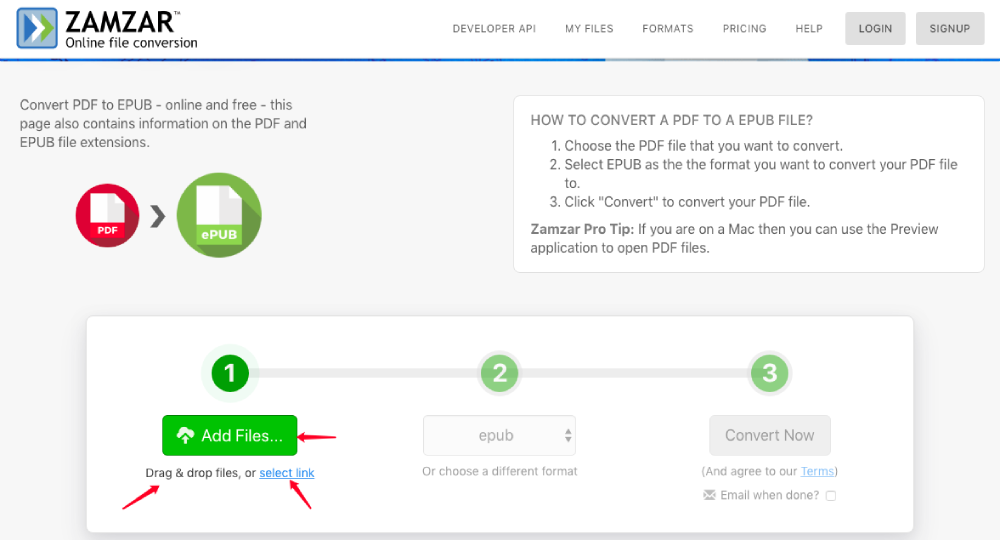
3. lépés: Győződjön meg arról, hogy a felület közepén a konvertált formátum "EPUB". Ezután kattintson a "Konvertálás most" gombra.
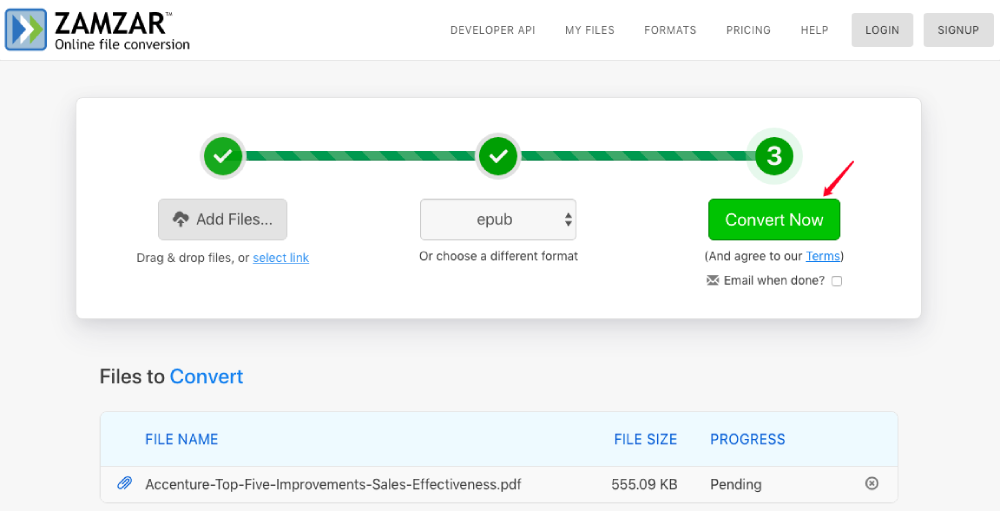
4. lépés. A Zamzar megkezdi a PDF konvertálását EPUB-ra, csak türelmesen várjon. Az általános feltöltési és konverziós előrehaladást az interfész alján láthatja. Miután a PDF-fájlt sikeresen konvertálta, a platform átirányítja a letöltési eredményoldalra. Kattintson az EPUB fájl melletti "Letöltés" gombra, és elmentheti a helyi tárhelyre.
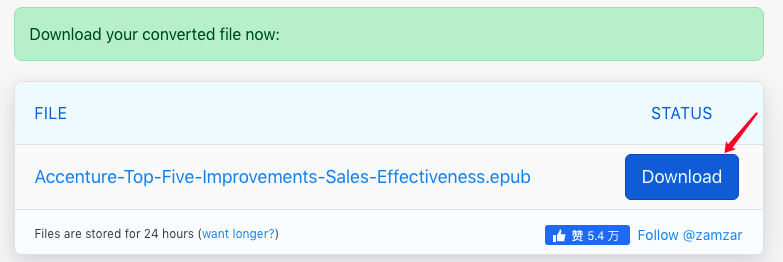
3. rész. A PDF konvertálása EPUB offline formátumúvá
Az online PDF-ről az EPUB-átalakítóra különböztetve, ha a PDF-t offline formátumúvá kívánja konvertálni az EPUB-hoz, akkor harmadik féltől származó programot kell telepítenie a készülékére. Ennek a megoldásnak az az előnye, hogy megmenti a feltöltési és letöltési folyamatokat, és élvezheti a többi PDF konvertáló és akár szerkesztő szolgáltatást is. De kérjük, ne feledje, hogy egy asztali PDF-EPUB konverter általában árral jár.
PDFelement (Windows, Mac, iOS, Android)
Mint egy hatalmas többfunkciós PDF-konverter és -szerkesztő, a PDFelement tartalmazza a legjobb pdf-epub-konvertert. Kérjük, kövesse az alábbi ismertetőt.
1. lépés: Töltse le és telepítse a PDFelement eszközt. A PDFelement kompatibilis a Windows, Mac, iOS és Android rendszerekkel.
2. lépés: Indítsa el a programot, és nyomja meg a fő felület „Fájl megnyitása” gombját a készülék PDF fájljainak böngészéséhez és kiválasztásához. Természetesen közvetlenül áthúzhatja a fájlokat a felületre.
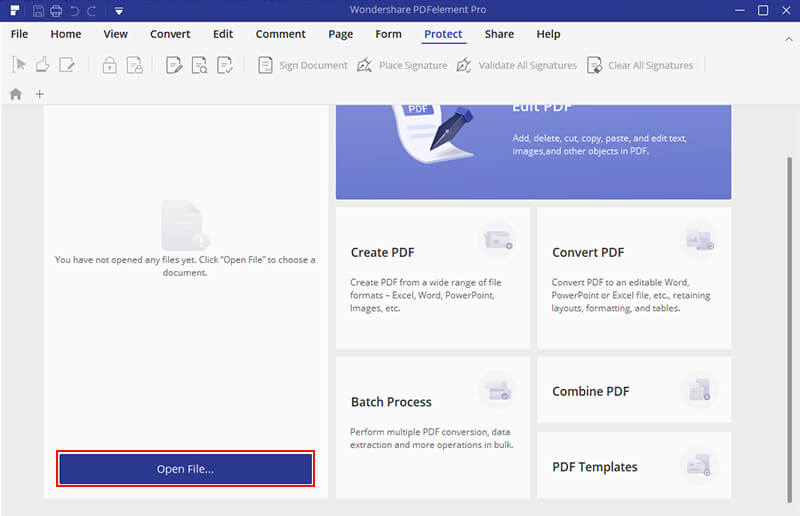
3. lépés . Előzetesen testreszabhatja a PDF-t az EPUB-beállításokhoz. Lépjen a "Fájl"> "Preferencia"> "Konvertálás"> "EPUB" menüpontra, állítsa be a konvertált tartalmat a PDF-fájlból, és válassza ki, hogy lesz-e könyvborító az átalakított EPUB-fájlhoz.
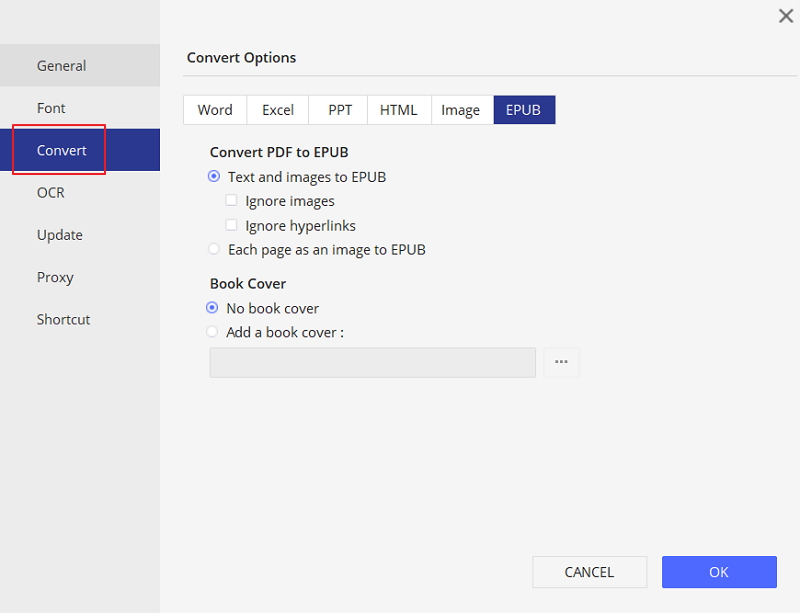
4. lépés: Kattintson a tetején található „Konvertálás” menüre, majd válassza az „Epubbe” lehetőséget az átalakítás megkezdéséhez.
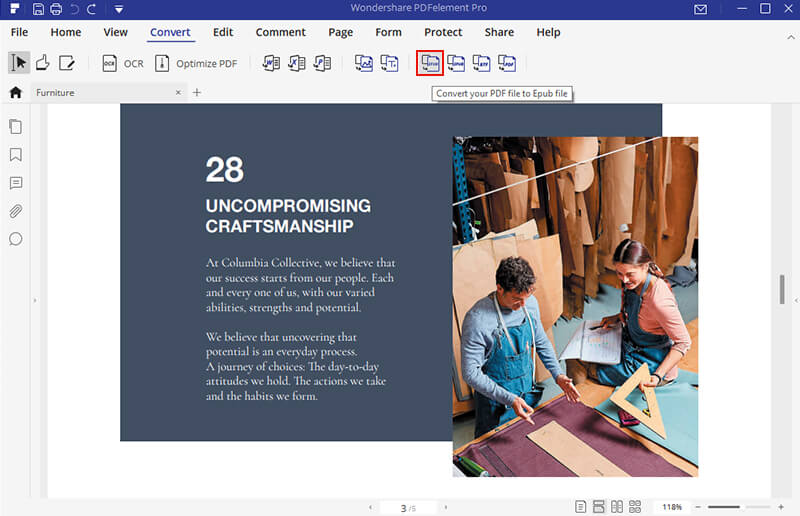
Ez az. Az átalakított EPUB fájl a megadott helyen várja Önt. A PDFelement segítségével nemcsak konvertálhatja a PDF-fájlokat EPUB, Word, Excel, PPT, Képek stb. Fájlokká , hanem különféle formátumú PDF- eket is létrehozhat, és a többféle szerkesztési eszközzel felhasználhatja a PDF-t egyedivé.
Aiseesoft PDF Converter Ultimate (Windows, Mac)
Egy másik asztali PDF-formátumra konvertált EPUB-konverter, amelyet ajánlunk, az Aiseesoft PDF Converter Ultimate , amely mind Windows, mind Mac számítógépeken működik.
1. lépés: Telepítse a számítógépre az Aiseesoft PDF Converter Ultimate szoftvert, majd indítsa el a programot.
2. lépés: A PDF fájl megnyitásához a számítógépen nyomja meg a menüsor alatt található „Fájlok hozzáadása” gombot. Fájlokat is hozzáadhat, ha a PDF-fájlokat közvetlenül a fájllista ablakba húzza és bedobják.

3. lépés: Kattintson a "Kimeneti formátum" gombra, és válassza a ".epub" lehetőséget a legördülő listából.
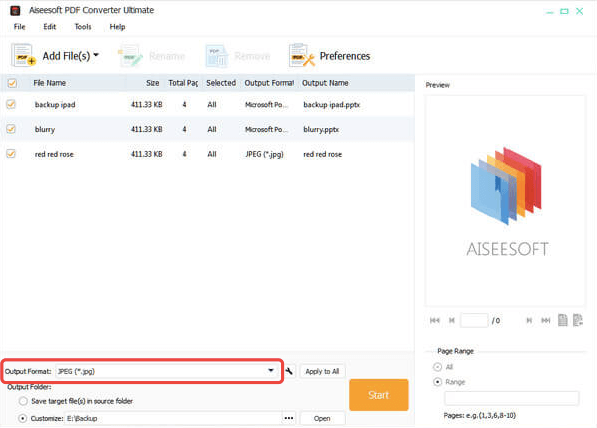
4. lépés : A jobb alsó sarokban található „Oldaltartomány” szakaszban választhat úgy, hogy a PDF összes oldalát vagy néhány szelektív oldalát konvertálja az EPUB-ba. Ezután állítsa be a kimeneti mappát a konvertált EPUB fájlhoz.

5. lépés. Ha minden úgy van beállítva, ahogy szeretné, nyomja meg a "Start" gombot, és PDF-je azonnal konvertálódik EPUB-ba.
Az öt legfontosabb PDF-EPUB-konverter, amelyet ebben a bejegyzésben ajánlottunk, mind könnyen használható, és az online konverterek ingyenesek. Ha gyakran sok PDF-dokumentum van szüksége az EPUB-ra vagy más fájlformátumra való konvertáláshoz, javasoljuk az asztali konverterek, például a PDFelement és az Aiseesoft PDF Converter Ultimate PDF Converter . Ha inkább olyan konvertert szeretne, amelyet bármikor bármilyen eszközön használhat, csak az online eszközt használja.
Ha befejezte a PDF konvertálását az EPUB-ba, feltöltheti az EPUB e-könyveket néhány online e-könyvolvasó webhelyre, hogy megosszák másokkal.
Hasznos volt ez a cikk? Köszönjük a visszajelzést!
IGEN Vagy NEM
































Megjegyzés